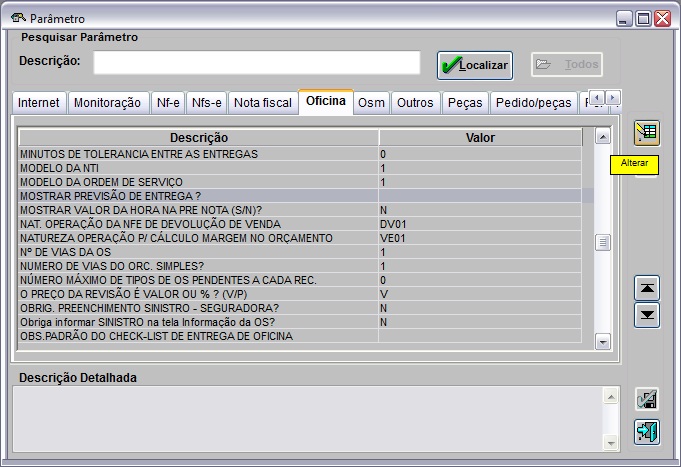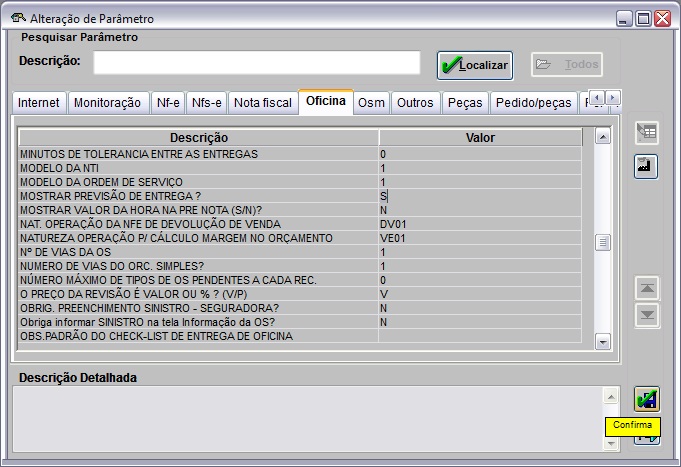ImpressĂŁo PrevisĂŁo de Entrega
De Dealernet Wiki | Portal de Soluçăo, Notas Técnicas, Versőes e Treinamentos da Açăo Informática
(Diferença entre revisÔes)
| (2 ediçÔes intermediårias não estão sendo exibidas.) | |||
| Linha 1: | Linha 1: | ||
<span style="font-family: Verdana;"><p align="center">'''MĂDULO SEGURANĂA'''</p> | <span style="font-family: Verdana;"><p align="center">'''MĂDULO SEGURANĂA'''</p> | ||
| - | <p align="justify">O parĂąmetro ''MOSTRAR PREVISĂO DE ENTREGA?'' determina se o prazo para entrega serĂĄ impresso ou nĂŁo na O.S. PorĂ©m isto Ă© vĂĄlido somente para | + | <p align="justify">O parĂąmetro ''MOSTRAR PREVISĂO DE ENTREGA?'' determina se o prazo para entrega serĂĄ impresso ou nĂŁo na O.S. PorĂ©m isto Ă© vĂĄlido somente para os ''modelos de impressĂŁo da O.S.'' de nÂș. '''1''' e '''PAF'''.</p> |
<p align="justify">Se o valor for '''"S"''' (Sim), imprime O.S. com a previsĂŁo de entrega. Se o valor for '''"N"''' (NĂŁo), nĂŁo imprime O.S. com a previsĂŁo de entrega.</p> | <p align="justify">Se o valor for '''"S"''' (Sim), imprime O.S. com a previsĂŁo de entrega. Se o valor for '''"N"''' (NĂŁo), nĂŁo imprime O.S. com a previsĂŁo de entrega.</p> | ||
| Linha 15: | Linha 15: | ||
[[Arquivo:Ordemservico60.jpg]] | [[Arquivo:Ordemservico60.jpg]] | ||
| - | '''4.''' | + | '''4.''' No campo '''Valor''', digite '''S''' ou '''N''' e clique '''Confirma'''; |
[[Arquivo:Ordemservico61.jpg]] | [[Arquivo:Ordemservico61.jpg]] | ||
'''5.''' Valor alterado.</span> | '''5.''' Valor alterado.</span> | ||
Edição atual tal como 09h26min de 5 de fevereiro de 2013
MĂDULO SEGURANĂA
O parĂąmetro MOSTRAR PREVISĂO DE ENTREGA? determina se o prazo para entrega serĂĄ impresso ou nĂŁo na O.S. PorĂ©m isto Ă© vĂĄlido somente para os modelos de impressĂŁo da O.S. de nÂș. 1 e PAF.
Se o valor for "S" (Sim), imprime O.S. com a previsĂŁo de entrega. Se o valor for "N" (NĂŁo), nĂŁo imprime O.S. com a previsĂŁo de entrega.
1. No menu principal clique Cadastros e ParĂąmetros;
2. Na janela ParĂąmetro, clique na aba Oficina;
3. Selecione o parĂąmetro "MOSTRAR PREVISĂO DE ENTREGA?" e clique Alterar;
4. No campo Valor, digite S ou N e clique Confirma;
5. Valor alterado.